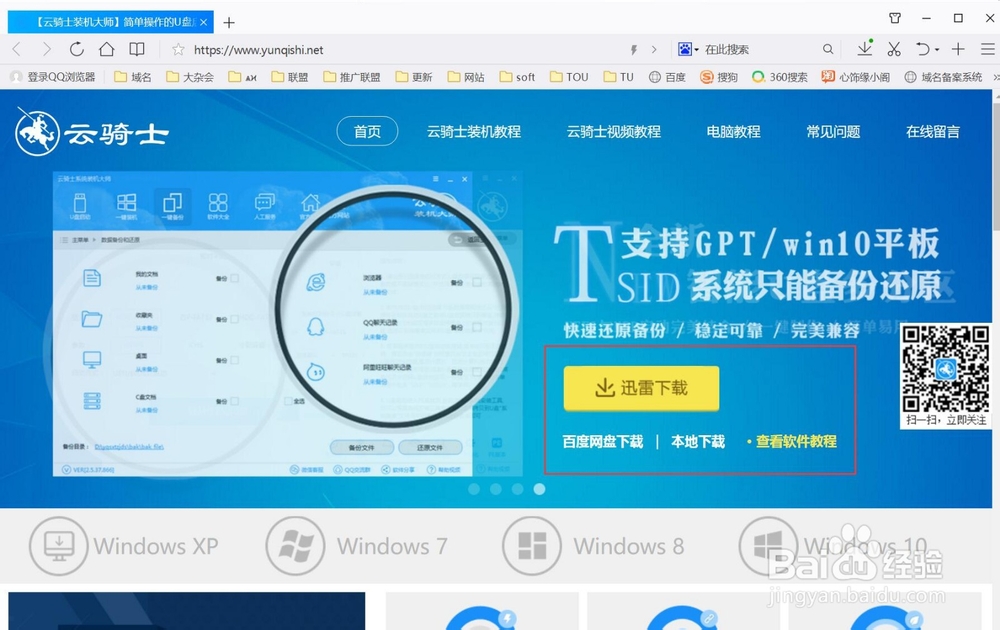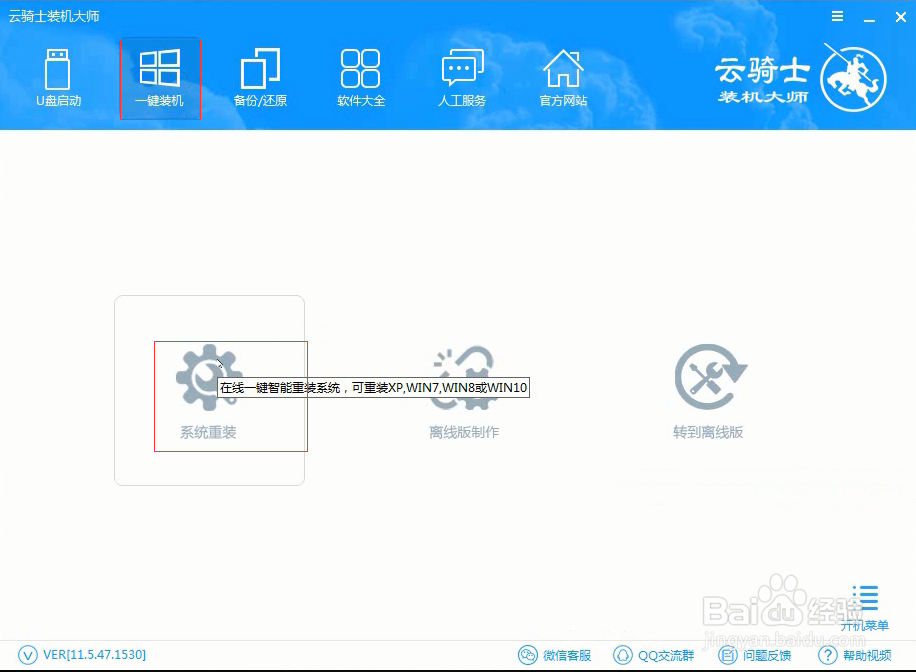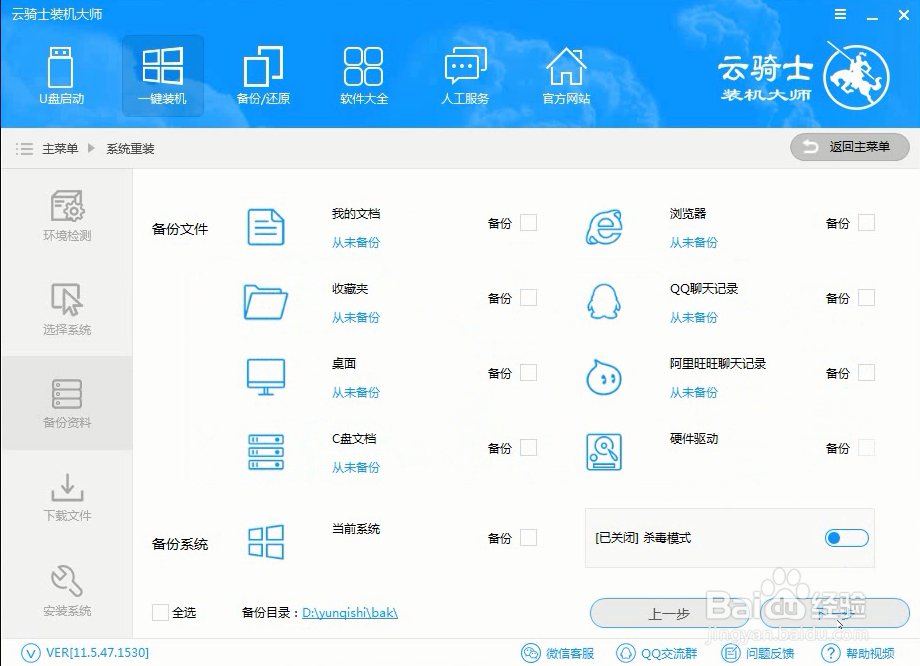win10官方安装系统教程
1、首先打开云骑官网:www.yunqishi.net下载并安装云骑士装机大师软件
2、开云骑士装机大师 ,接着点击一键装机
3、在此有三个选项供我们选择 ,点击系统重装
4、接着云骑士会先检测本地环境是否符合装机条件,我们等待一会 ,检测完后再点击下一步
5、接着就进入选择系统的界面,选择微软官方原版 ,在选项中有win10 win7 XP等系统,按需求选择,在这里选择安装win10 64位系统
6、在下拉菜单中选择安装专业版
7、然后进入备份 ,选择要备份的文件后点击下一步
8、接着出现一个提示框 ,我们点击安装系统
9、在这里等待的时间比较久 ,需要大家耐心点哦,系统下载完成后会自动重启进行系统重装,在此也需要等待一段时间
10、当我们看到进入系统桌面后就安装完成了
11、以上便是解决win10官方安装系统教程的方法,有相同问题的朋友欢迎查看!
声明:本网站引用、摘录或转载内容仅供网站访问者交流或参考,不代表本站立场,如存在版权或非法内容,请联系站长删除,联系邮箱:site.kefu@qq.com。
阅读量:55
阅读量:69
阅读量:80
阅读量:35
阅读量:35